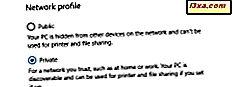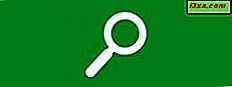หนึ่งในสิ่งมหัศจรรย์ของอุปกรณ์เคลื่อนที่ในปัจจุบันคือความสามารถในการเชื่อมต่ออินเทอร์เน็ตผ่านเครือข่ายไร้สายไม่ว่าเราจะอยู่ที่ไหน ด้วยการเชื่อมต่อแบบไร้สายเราสามารถเข้าถึงอีเมลของเราติดตามข่าวสารไซต์ทางสังคมออนไลน์ที่ชื่นชอบแม้กระทั่งสร้างและซิงค์เอกสารทางธุรกิจในขณะที่เรากำลังใช้อุปกรณ์เคลื่อนที่ ในบทแนะนำนี้เราจะแสดงวิธีเชื่อมต่อกับเครือข่ายข้อมูลมือถือของคุณและเครือข่าย Wi-Fi หลากหลายรูปแบบเพื่อให้คุณสามารถเชื่อมต่อไม่ว่าคุณจะอยู่ที่ใดใน Windows Phone
หมายเหตุ: บทแนะนำนี้สร้างขึ้นโดยใช้ Windows Phone 7.5
วิธีการเปิดใช้งานการเชื่อมต่อเครือข่ายข้อมูลมือถือ
ในการเข้าถึงเครือข่ายข้อมูลมือถือคุณต้องมีแผนข้อมูลเป็นส่วนหนึ่งของแผนบริการมือถือของคุณ การเปิดใช้งานการเชื่อมต่อข้อมูลมือถือบนอุปกรณ์ Windows Phone 7 เป็นเรื่องของการพลิกเปลี่ยน แตะ การตั้งค่า จากเมนู แอป

จากหน้าจอ การตั้งค่า แตะที่ Cellular

ในหน้าจอ Cellular ให้เลื่อนการ เชื่อม ต่อ ข้อมูล ไปที่ On และเปิดใช้งานการ เชื่อมต่อ 3G เพื่อให้ได้ความเร็วในการรับส่งข้อมูลที่เร็วที่สุด

อุปกรณ์ Windows Phone 7 ของคุณได้รับการกำหนดค่าให้เข้าถึงเครือข่ายข้อมูลมือถือของคุณแล้วเชื่อมต่อด้วยความเร็วที่เร็วที่สุดสำหรับพื้นที่ของคุณ
วิธีเปิดใช้ Wi-Fi Radio บน Windows Phone
ก่อนที่คุณจะสามารถเข้าถึงเครือข่าย Wi-Fi จากอุปกรณ์ Windows Phone 7 คุณต้องเปิดวิทยุ Wi-Fi ของอุปกรณ์ก่อน จากหน้าจอ แอป แตะ การตั้งค่า แล้วแตะ Wi-Fi

ในหน้าจอ Wi-Fi ให้เลื่อน Wi-Fi Networking ไปที่ On เมื่อวิทยุ Wi-Fi เปิดอยู่ระบบจะสแกนหาเครือข่าย Wi-Fi ที่ตรวจพบได้และแสดง

วิธีเชื่อมต่อกับเครือข่าย Wi-Fi แบบเปิด
เครือข่าย Wi-Fi แบบเปิดเป็นเครือข่ายที่ไม่ใช้การรักษาความปลอดภัยในรูปแบบใด ๆ สถานที่ที่คุณอาจพบเครือข่าย Wi-Fi แบบเปิดคือร้านกาแฟในท้องถิ่นร้านหนังสือโรงพยาบาล ฯลฯ ซึ่งเป็นเครือข่ายที่ออกแบบมาเพื่อให้ประชาชนสามารถเข้าถึงได้ฟรีในขณะที่ตั้งอยู่ในเครือข่ายและเป็นเครือข่าย Wi-Fi ที่ง่ายที่สุด เพื่อเชื่อมต่อ ขณะอยู่ใน การตั้งค่า -> Wi-Fi เพียงแค่แตะเครือข่าย Wi-Fi แบบเปิดที่มีสัญญาณแรงที่สุด

Windows Phone ใช้เวลาสองสามวินาทีในการเชื่อมต่อและแจ้งผลการค้นหา
วิธีเชื่อมต่อกับเครือข่าย Wi-Fi ที่ปลอดภัย
เครือข่าย Wi-Fi ที่มีความปลอดภัยเป็นเครือข่ายที่ใช้การรักษาความปลอดภัยในระดับที่สูงขึ้น คุณจะต้องมีรหัสผ่านการเข้าถึงเพื่อสั่งการเชื่อมต่อ หากคุณไม่ทราบรหัสผ่าน แต่คุณเป็นเจ้าของเครือข่ายที่คุณกำลังพยายามเชื่อมต่อคุณจะต้องเข้าสู่ระบบไปยังเราเตอร์และไปที่ส่วน ความปลอดภัย หรือ ความปลอดภัยไร้สาย เพื่อค้นหารหัสผ่าน
จากหน้าจอ แอป แตะ การตั้งค่า แล้วแตะ Wi-Fi แตะที่เครือข่าย Wi-Fi ที่ปลอดภัยที่คุณต้องการเชื่อมต่อ

ระบบจะขอรหัสผ่าน พิมพ์แล้วแตะ Checkmark เพื่อสิ้นสุดขั้นตอนการเข้าสู่ระบบ

อุปกรณ์ Windows Phone 7 และเราเตอร์จะสื่อสารกันและสร้างโปรโตคอลที่เหมาะสมสำหรับการเข้าถึง
หากคุณพิมพ์รหัสผ่านที่ถูกต้องระบบจะเชื่อมต่อกับเครือข่าย Wi-Fi ที่ปลอดภัย อุปกรณ์ Windows Phone 7 จะจดจำเครือข่ายนี้และจะสามารถเข้าถึงได้ในอนาคตโดยไม่ต้องใส่รหัสผ่าน
คุณกำลังเชื่อมต่อแล้ว!
ตอนนี้คุณรู้วิธีเชื่อมต่อกับเครือข่ายไร้สายด้วยอุปกรณ์ Windows Phone 7 ไม่ว่าจะเป็นเครือข่ายข้อมูลมือถือของคุณหรือเครือข่าย Wi-Fi คุณก็สามารถเข้าถึงอินเทอร์เน็ตได้ทุกที่ หากคุณมีข้อสงสัยเกี่ยวกับบทแนะนำนี้โปรดอย่าลังเลที่จะใช้แบบฟอร์มความคิดเห็นด้านล่างนี้